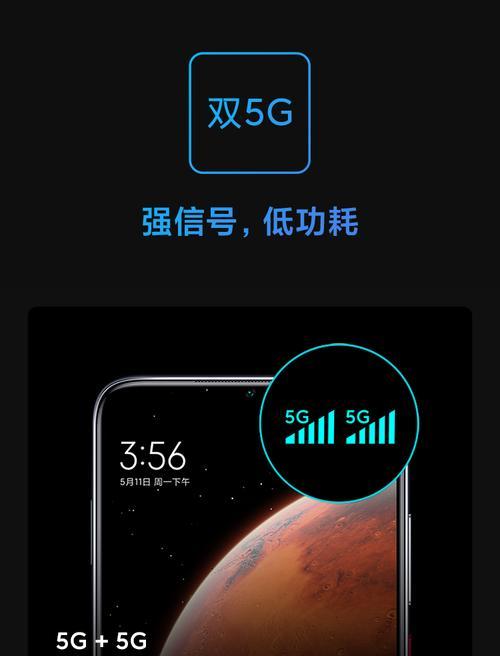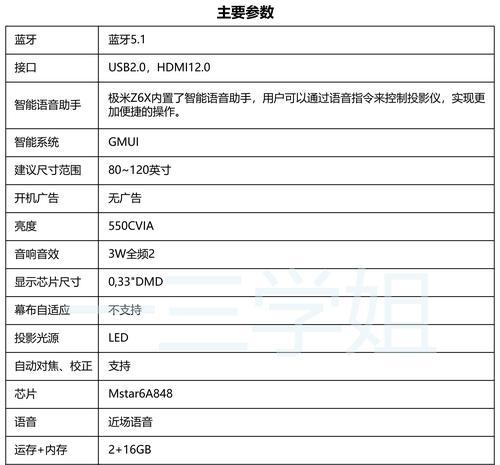随着电脑在我们生活中的普及,电脑屏幕闪烁问题也越来越常见。电脑闪烁不仅会影响我们的正常使用体验,还可能对我们的眼睛造成伤害。本文将介绍一些解决电脑闪烁问题的有效方法,帮助读者更好地应对这一困扰。
一、调整屏幕分辨率来解决闪烁问题
调整分辨率是解决电脑闪烁问题的第一步。在桌面上右击,选择“显示设置”,然后在“分辨率”下拉菜单中选择合适的分辨率,避免过高或过低的设置导致闪烁问题的发生。
二、检查数据线是否连接良好
电脑屏幕闪烁问题可能是由于数据线连接不良所致。请确保数据线插头与电脑和显示器的接口连接紧密,没有松动或生锈现象。
三、清理屏幕表面和内部灰尘
长时间使用后,电脑屏幕上会积聚灰尘,这些灰尘可能导致屏幕闪烁。可以使用专业的屏幕清洁剂和柔软的纤维布轻轻擦拭屏幕表面,同时也要注意清理内部灰尘。
四、检查电脑显示驱动程序是否更新
电脑显示驱动程序过旧或不兼容可能导致屏幕闪烁。打开设备管理器,找到显示适配器,右击选择“更新驱动程序”或“卸载设备”,然后重新安装最新的驱动程序。
五、降低屏幕亮度和对比度
过高的屏幕亮度和对比度也是引起屏幕闪烁的原因之一。通过调整屏幕设置中的亮度和对比度参数,将其降至舒适的水平,可以有效减少闪烁问题。
六、避免过热问题
电脑过热可能导致屏幕闪烁。保持电脑通风良好,定期清理风扇和散热器,使用散热垫或风扇进行散热,可以有效降低电脑温度,减少闪烁现象。
七、排除软件冲突问题
某些软件可能与显示驱动程序冲突,导致屏幕闪烁。可以尝试关闭或卸载最近安装的软件,观察是否对闪烁问题有影响。
八、检查电源供应是否稳定
电源供应问题也可能导致屏幕闪烁。检查电源线是否插紧,是否有线路故障。如果怀疑电源供应不稳定,可以尝试更换电源线或使用稳压器来稳定供电。
九、更新操作系统及相关软件
操作系统和一些软件的旧版本可能存在与屏幕兼容性的问题,导致闪烁。及时更新操作系统和相关软件,可以修复一些兼容性问题,减少屏幕闪烁的发生。
十、排除硬件故障
如果经过以上方法仍然无法解决闪烁问题,可能是硬件故障引起的。建议咨询专业技术人员进行硬件故障排查和修复。
十一、避免长时间连续使用电脑
长时间连续使用电脑可能会导致屏幕闪烁。为了保护视力和避免闪烁问题的发生,建议每隔一段时间休息一下,让眼睛得到放松。
十二、调整刷新率来减少闪烁
在显示设置中,选择“高级显示设置”进入显示适配器属性页面,然后选择“显示适配器属性”。在“监视器”选项卡中,调整刷新率为较高的数值,可以减少屏幕闪烁。
十三、更换电脑屏幕
如果电脑屏幕老化或损坏,也会导致闪烁问题。在经过尝试各种方法后仍未解决闪烁问题,可能需要考虑更换电脑屏幕。
十四、寻求专业帮助
如果以上方法无法解决闪烁问题,建议寻求专业技术人员的帮助,他们可以更准确地判断问题所在并提供相应的解决方案。
十五、
电脑屏幕闪烁问题可能由多种原因引起,但是我们可以采取一系列措施来应对。通过调整分辨率、检查连接、清理屏幕、更新驱动程序等方法,可以有效减少闪烁问题的发生。如果问题仍然存在,可以尝试其他方法或咨询专业人士的帮助。保护眼睛、保持电脑设备的良好状态是预防闪烁问题的关键。